Как удалять вирусы с помощью OSAM Autorun Manager
Как удалять вирусы с помощью OSAM Autorun Manager
Скачать OSAM Autorun Manager
Краткая схема действий:
1. Отключаем вирусный объект в OSAM'е.
2. Перезагружаем компьютер.
3. Удаляем отключенный файл с диска.
4. Удаляем отключенный объект в OSAM'е (функция "Delete from storage").
Подробная схема действий:
1. Запустите OSAM и дождитесь, пока его сканирование закончится. OSAM выведет вам список всех файлов, запускающихся на вашей системе автоматически.
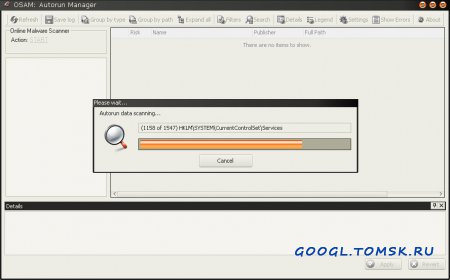
2. Вам также будет предложено просканировать все автоматически запускающиеся файлы на вирусы (подробнее о функции онлайн сканера здесь). Это облегчит обнаружение вирусов, так как большая часть файлов сразу же приобретет статус Trusted (), что позволит автоматически исключить их из списка подозреваемых объектов.
Подробнее о статусах здесь:Статусы файлов.
После этого вы также можете нажать на кнопку "Filters" (6-ая по счету кнопка в верхнем меню программы) и временно отключить вывод неопасных файлов, убрав галочки рядом со статусами Trusted, Checked:
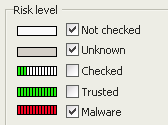
Тогда все доверенные/проверенные файлы пропадут из списка и не будут вам мешать в процессе поиска вредоносных.
3. Файлы со статусом Unknown (неизвестные файлы).
(неизвестные файлы).
Среди них могут быть как нормальные файлы, так и вирусные. Поэтому, если вы до конца не уверенны в их надежности, попробуйте просто пересканироваться через какое-то время - ваши неизвестные файлы будут также добавлены в базу (либо доверенных программ, либо вредоносных).
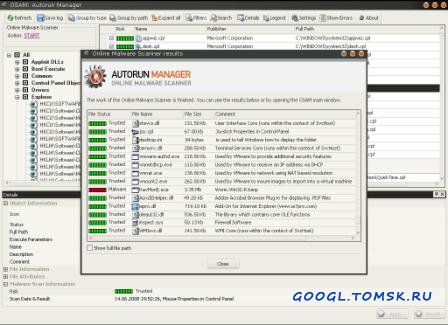
4. Теперь пройдитесь по всему списку файлов и отключите вредоносные объекты, убрав рядом с ними галочку (вредоносные объекты отмечены статусом Malware ).
).
И затем нажмите на кнопку "Apply":
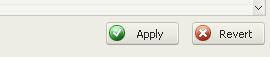
Если у вас несколько вредоносных объектов, то в некоторых случаях очень важно не нажимать кнопку Apply, пока вы не убрали галочку рядом со всеми из них. Так как, если какой-либо компонент вируса останется активным, он снова может восстановить все остальные.
6. Снова запускаем OSAM и удаляем отключенные, уже не активные файлы вируса с диска.
Для того, чтобы их было проще найти, можно воспользоваться одной из функций OSAM'а, кликнув по отключенному объекту правой кнопкой мыши и выбрав в контекстном меню "Jump to file":
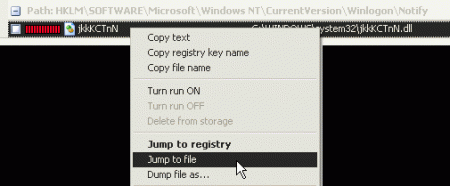
Автоматически откроется папка с необходимым нам файлом - удаляем его.
7. Осталось удалить отключенные объекты из списка OSAM'а (так как он сохраняет всё, что вы отключили, на случай, если вы захотите когда-нибудь что-то восстановить).
Для удаления нужно кликнуть по отключенному объекту правой кнопкой мыши и выбрать в контекстном меню "Delete from storage":
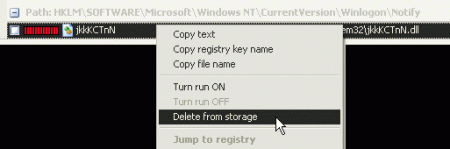
Источник
Скачать OSAM Autorun Manager
Краткая схема действий:
1. Отключаем вирусный объект в OSAM'е.
2. Перезагружаем компьютер.
3. Удаляем отключенный файл с диска.
4. Удаляем отключенный объект в OSAM'е (функция "Delete from storage").
Подробная схема действий:
1. Запустите OSAM и дождитесь, пока его сканирование закончится. OSAM выведет вам список всех файлов, запускающихся на вашей системе автоматически.
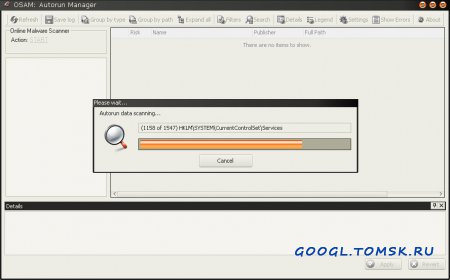
2. Вам также будет предложено просканировать все автоматически запускающиеся файлы на вирусы (подробнее о функции онлайн сканера здесь). Это облегчит обнаружение вирусов, так как большая часть файлов сразу же приобретет статус Trusted (), что позволит автоматически исключить их из списка подозреваемых объектов.
Подробнее о статусах здесь:Статусы файлов.
После этого вы также можете нажать на кнопку "Filters" (6-ая по счету кнопка в верхнем меню программы) и временно отключить вывод неопасных файлов, убрав галочки рядом со статусами Trusted, Checked:
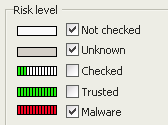
Тогда все доверенные/проверенные файлы пропадут из списка и не будут вам мешать в процессе поиска вредоносных.
3. Файлы со статусом Unknown
 (неизвестные файлы).
(неизвестные файлы).Среди них могут быть как нормальные файлы, так и вирусные. Поэтому, если вы до конца не уверенны в их надежности, попробуйте просто пересканироваться через какое-то время - ваши неизвестные файлы будут также добавлены в базу (либо доверенных программ, либо вредоносных).
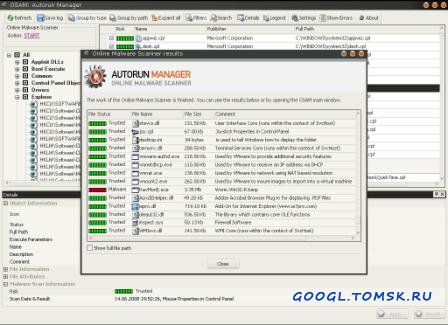
4. Теперь пройдитесь по всему списку файлов и отключите вредоносные объекты, убрав рядом с ними галочку (вредоносные объекты отмечены статусом Malware
 ).
). И затем нажмите на кнопку "Apply":
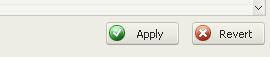
Если у вас несколько вредоносных объектов, то в некоторых случаях очень важно не нажимать кнопку Apply, пока вы не убрали галочку рядом со всеми из них. Так как, если какой-либо компонент вируса останется активным, он снова может восстановить все остальные.
6. Снова запускаем OSAM и удаляем отключенные, уже не активные файлы вируса с диска.
Для того, чтобы их было проще найти, можно воспользоваться одной из функций OSAM'а, кликнув по отключенному объекту правой кнопкой мыши и выбрав в контекстном меню "Jump to file":
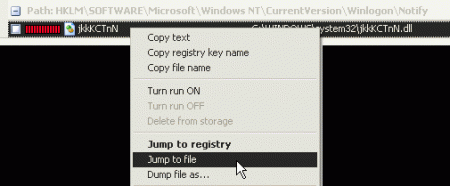
Автоматически откроется папка с необходимым нам файлом - удаляем его.
7. Осталось удалить отключенные объекты из списка OSAM'а (так как он сохраняет всё, что вы отключили, на случай, если вы захотите когда-нибудь что-то восстановить).
Для удаления нужно кликнуть по отключенному объекту правой кнопкой мыши и выбрать в контекстном меню "Delete from storage":
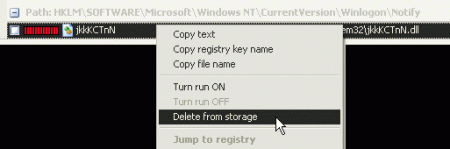
Источник
Уважаемый посетитель, Вы зашли на сайт как незарегистрированный пользователь.
Мы рекомендуем Вам зарегистрироваться либо войти на сайт под своим именем.
Мы рекомендуем Вам зарегистрироваться либо войти на сайт под своим именем.